Как поменять на самсунге шрифт: Как поменять шрифт на телефоне Samsung?
Как поменять шрифт на телефоне Samsung?

Компания Samsung уже традиционно позволяет пользователю менять шрифт системы своей прошивки без добавления шрифтов из сторонних источников. Да, вы можете скачать или приобрести шрифты в Galaxy Store, но можете поступить проще и воспользоваться шрифтами системными. Как это сделать? Сейчас сами увидите.
Идем в «Настройки».
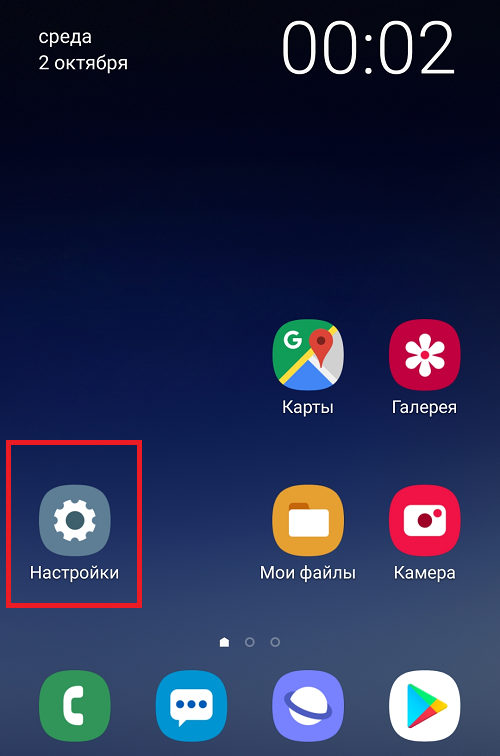
Открываем раздел «Дисплей».
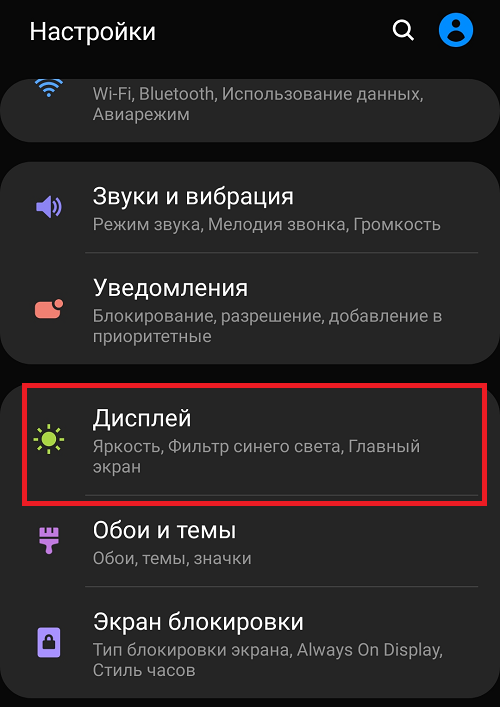
Тапаем по строчке «Размер и стиль шрифта».
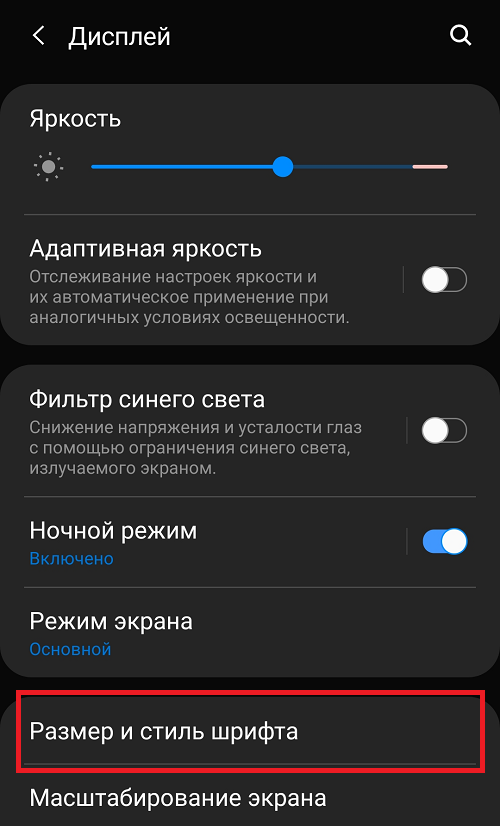
Здесь мы видим несколько пунктов. Первый позволит поменять размер текущего шрифта — увеличить или уменьшить. Передвигаете ползунок и тотчас видите, как меняется размер шрифта — очень удобно.
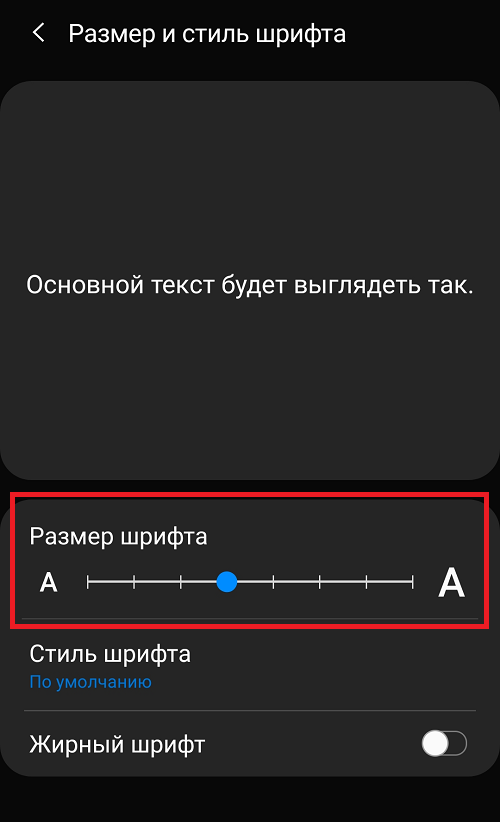
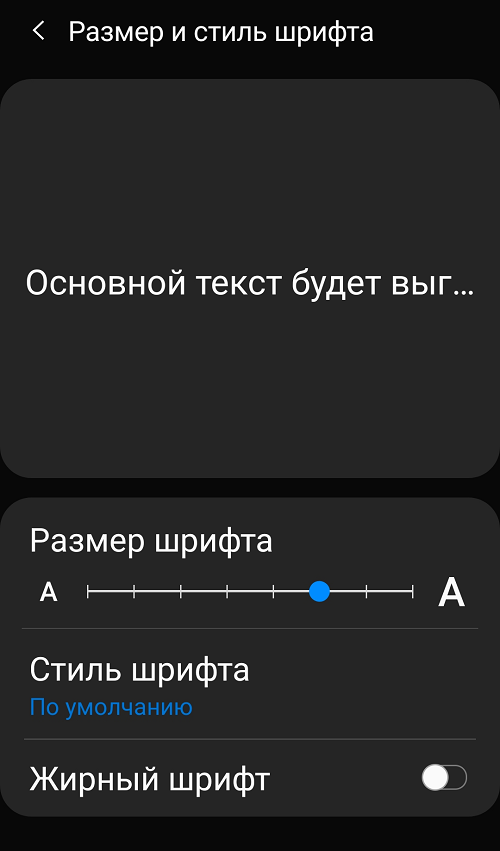
Сам шрифт меняется в разделе «Стиль шрифта».
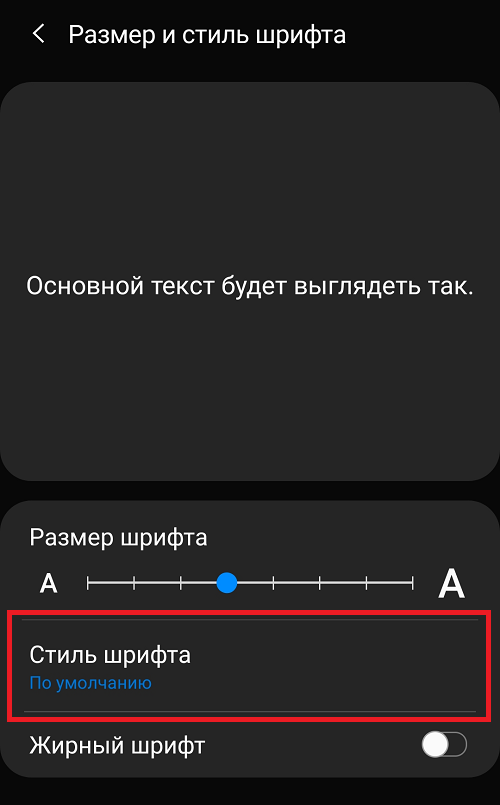
Список шрифтов. Выбираем один из представленных шрифтов на выбор, просто поставив галочку напротив нужного, например:
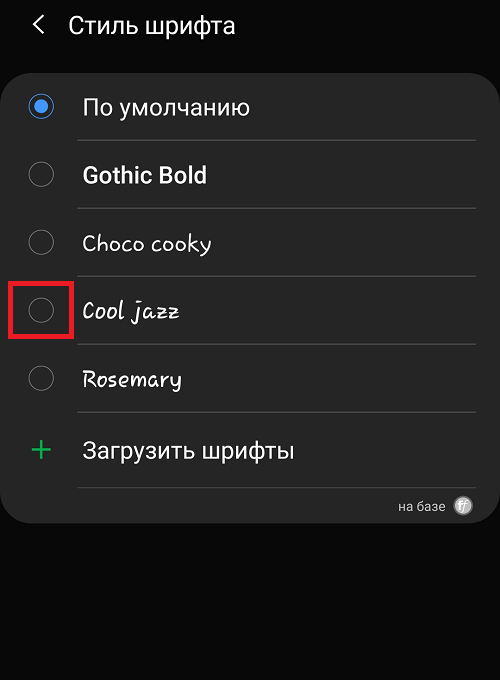
После чего сразу видим эффект.
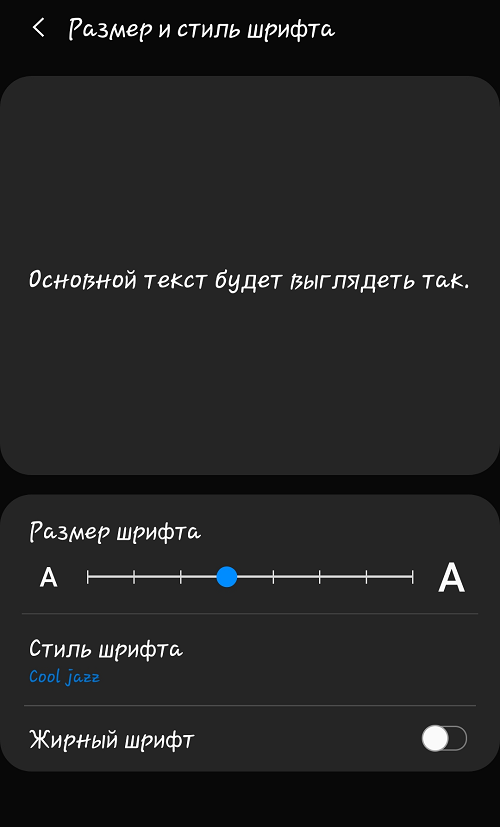
Видеоинструкция
Обратите внимание, что шрифт можно сделать жирным, переместив напротив одноименного пункта переключатель.
Друзья! Если наш сайт помог вам или просто понравился, вы можете помочь нам развиваться и двигаться дальше. Для этого можно:
- Оставить комментарий к статье.
Спасибо!
Как изменить шрифт экрана на смартфоне Samsung?
 Современный смартфон, у которого вся его лицевая сторона представляет собой сенсорный экран, имеет широкие возможности по созданию уникального стиля оформления смартфона, выражающего характер его владельца. По большей части это всё обеспечивается визуальными эффектами на экране телефона. Безусловно, немаловажную роль по формированию собственного стиля так же будут играть и звуковые эффекты «издаваемые» смартфоном, материал корпуса телефона, его форма и т.д. Но всё-таки самым значимым будет то, как он будет восприниматься визуально.
Современный смартфон, у которого вся его лицевая сторона представляет собой сенсорный экран, имеет широкие возможности по созданию уникального стиля оформления смартфона, выражающего характер его владельца. По большей части это всё обеспечивается визуальными эффектами на экране телефона. Безусловно, немаловажную роль по формированию собственного стиля так же будут играть и звуковые эффекты «издаваемые» смартфоном, материал корпуса телефона, его форма и т.д. Но всё-таки самым значимым будет то, как он будет восприниматься визуально.
Одним из компонентов, который играет важную роль в создании собственного стиля, является стиль шрифтов, с помощью которых на экран подаётся текстовая информация.
В среде профессиональных дизайнеров художники, которые занимаются созданием новых ШРИФТОВ, выделяются в одну из самых авторитетных «каст» художников. Оказалось, создать новый шрифт, который бы сочетал в себе высокую воспринимаемость, красоту и лаконичность очень непросто. А создать максимально разборчивый, нейтральный и серьёзный шрифт – для этого нужен просто талант.
Поэтому каждый производитель смартфонов для своих изделий тоже разработал группу собственных шрифтов, чтобы придать своим изделиям собственный фирменный стиль, который бы с первого взгляда выделял их продукцию на фоне других мобильных устройств.
А как владельцу смартфона Samsung поменять шрифт для создания собственного неповторимого стиля?
На смартфонах Samsung это сделать очень просто и для этого даже не нужно долго выбирать и скачивать новые «Темы» оформления смартфона. Оказалось «демократичность» смартфонов Samsung стимулировала многих дизайнеров к разработке своих новых шрифтов, которые можно установить на собственный телефон. Но нужно отметить, что художники за свою работу тоже желают получить пусть небольшое, но всё-таки денежное вознаграждение. Поэтому шрифтов для телефонов Samsung очень много и большинство из них платные, но есть и бесплатные.
Далее мы опишем, как сменить основной шрифт на примере редакционного смартфона Samsung Galaxy A50 под ОС Android 9 Pie.
Инструкция установки нового шрифта на смартфоне Samsung
1. Запускаем приложение Настройки телефона со страницы приложений.
 Скрин №1 — запускаем приложение Настройки телефона
Скрин №1 — запускаем приложение Настройки телефона
2. Входим в раздел «Дисплей».
 Скрин №2 – входим в раздел «Дисплей».
Скрин №2 – входим в раздел «Дисплей».
3. В разделе «Дисплей» находим пункт «Размер и стиль шрифта» и нажимаем на этот пункт.
 Скрин №3 – нажать на пункт «Размер и стиль шрифта».
Скрин №3 – нажать на пункт «Размер и стиль шрифта».
4. Для смены шрифта нужно нажать на пункт «Стиль шрифта».
 Скрин №4 – нажать на пункт «Стиль шрифта».
Скрин №4 – нажать на пункт «Стиль шрифта».
5. В подразделе «Стиль шрифта» сейчас установлен шрифт «По умолчанию» из набора шрифтов, поставляемых при покупке телефона. Есть ещё два вида шрифта («SamsungOne» и «Gothic Bold»), которые тоже есть в памяти телефона и их можно установить в качестве основного шрифта в место «По умолчанию».
Но мы решили, чтобы придать нашему мобильному устройству собственный стиль, подобрать новый шрифт из интернета. Для этого нужно нажать на пункт «+ Загрузить шрифты».
 Скрин №5 – нажать на пункт «+ Загрузить шрифты».
Скрин №5 – нажать на пункт «+ Загрузить шрифты».
6. В разделе «Новые шрифты для Galaxy», чтобы отфильтровать и оставить на экране список только бесплатных шрифтов, нужно нажать на кнопку «Лучшие бесплатные».
После этого на экране осталось только четыре шрифта. Мы решили скачать два из них: «Samsung Sans» и «Rosemary». Для этого нужно нажать на значок «Скачать» для этих двух шрифтов.
 Скрин №6 – нажать на кнопку «Лучшие бесплатные». Скрин №7 – нажать на кнопку «Скачать» для шрифтов «Samsung Sans» и «Rosemary».
Скрин №6 – нажать на кнопку «Лучшие бесплатные». Скрин №7 – нажать на кнопку «Скачать» для шрифтов «Samsung Sans» и «Rosemary».
7. Теперь подраздел «Стиль шрифта» пополнился ещё двумя шрифтами. Мы решили установить «весёлый» шрифт «Rosemary», а для этого нужно нажать на строчку со шрифтом «Rosemary».
 Скрин №8 – нажать на строчку шрифта «Rosemary».
Скрин №8 – нажать на строчку шрифта «Rosemary».
8. Всё получилось. Теперь у нас в качестве основного шрифта установлен шрифт «Rosemary». И на экране смартфона все подписи значков теперь будут напечатаны вот таким «забавным» шрифтом.
 Скрин №9 – вид подраздела «Стиль шрифта» с основным шрифтом «Rosemary». Скрин №10 – вид главного экрана со шрифтом «Rosemary».
Скрин №9 – вид подраздела «Стиль шрифта» с основным шрифтом «Rosemary». Скрин №10 – вид главного экрана со шрифтом «Rosemary».
Как изменить шрифт на самсунге галакси – info-effect.ru
 Samsung Galaxy
Samsung Galaxy
На чтение 1 мин. Опубликовано
Привет! Сегодня я покажу вам как изменить шрифт на телефоне самсунг галакси. Вы можете очень просто и быстро поменять стиль шрифта. Можно увеличить текст и масштаб экрана. Смотрите инструкцию далее и пишите комментарии, если вам что-то не понятно. Поехали!)
На главном экране своего смартфона, найдите кнопку Настройки и нажмите на неё.
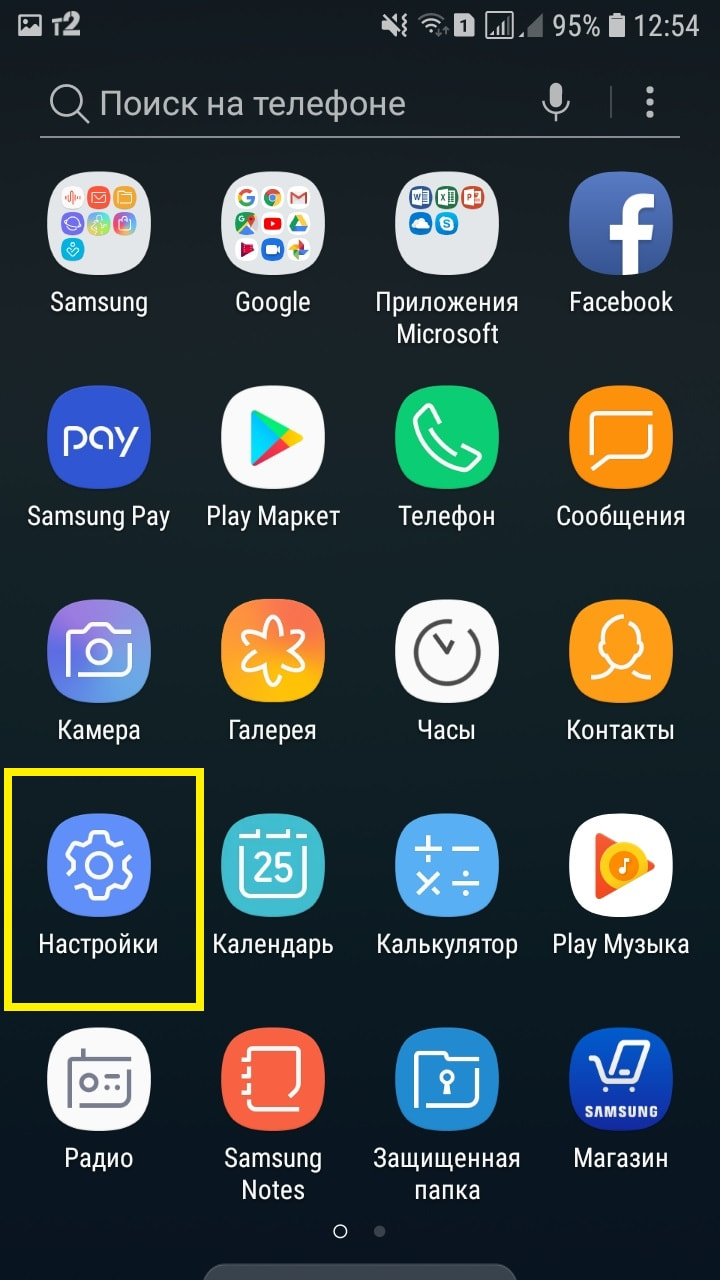
В настройках нажмите на вкладку Дисплей.
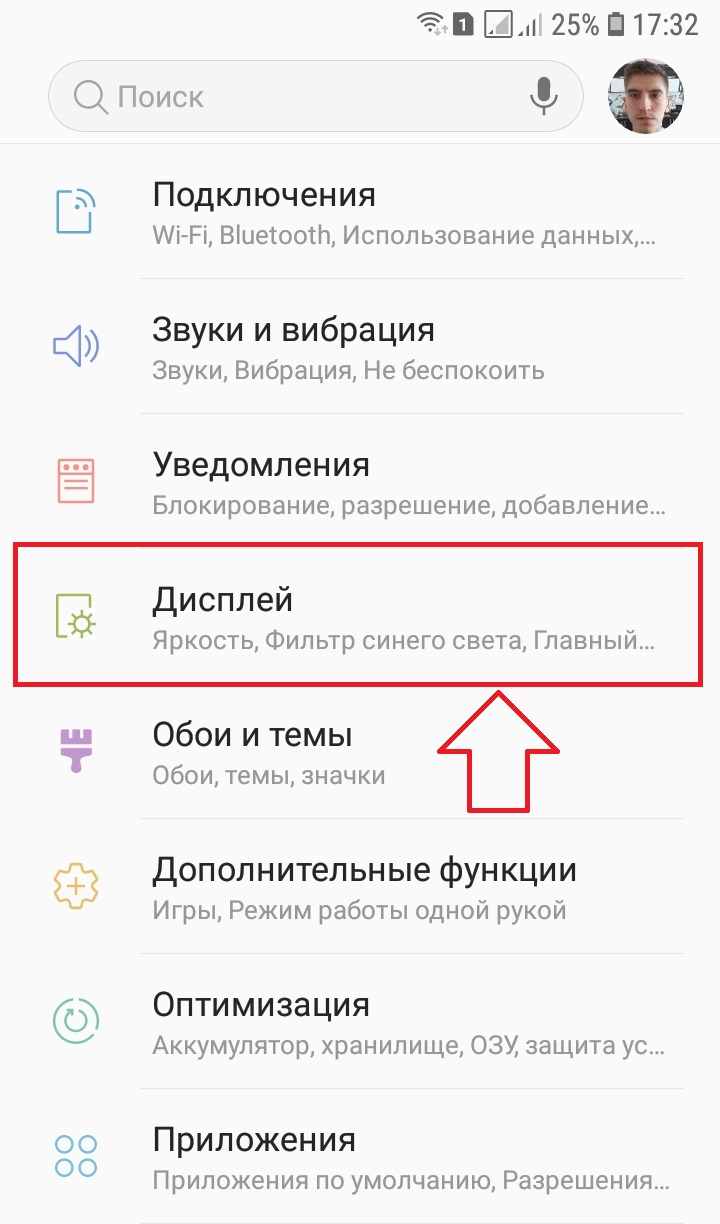
В параметрах дисплея нажмите на вкладку Шрифт и масштаб экрана.
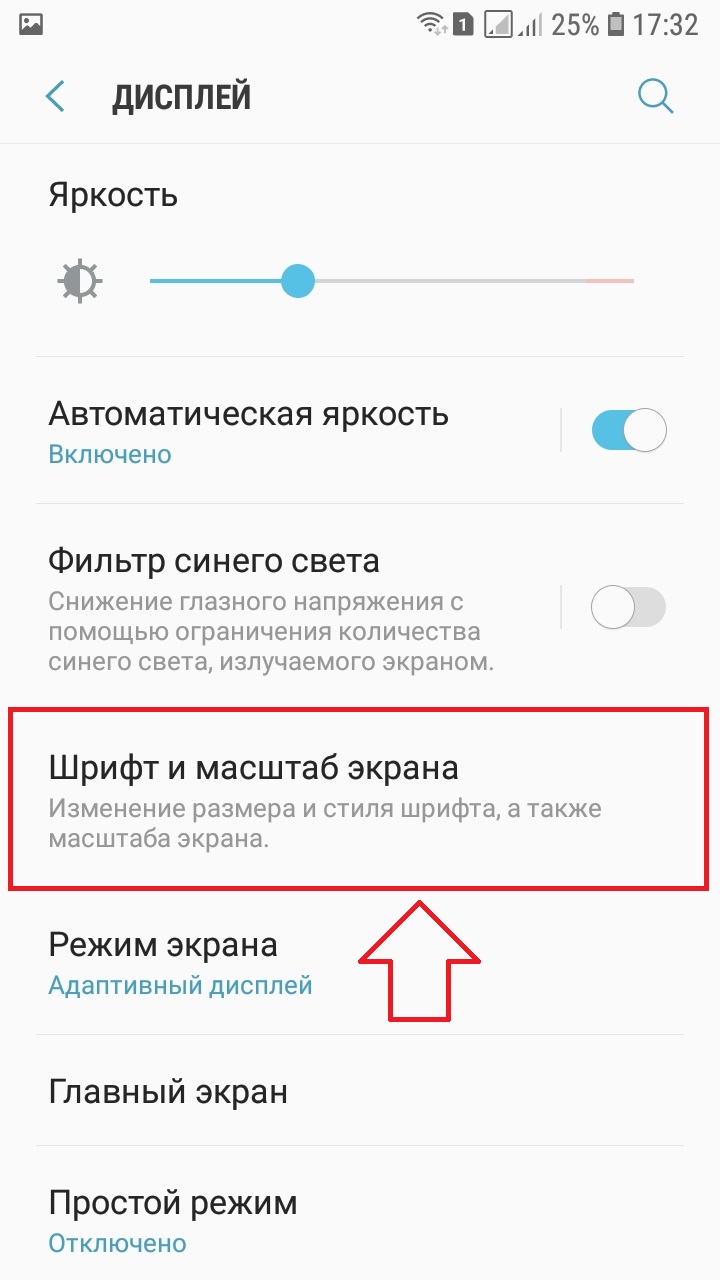
Здесь вы можете изменить масштаб экрана. Чтобы увеличить размер шрифта, переключите ползунок в правую сторону.
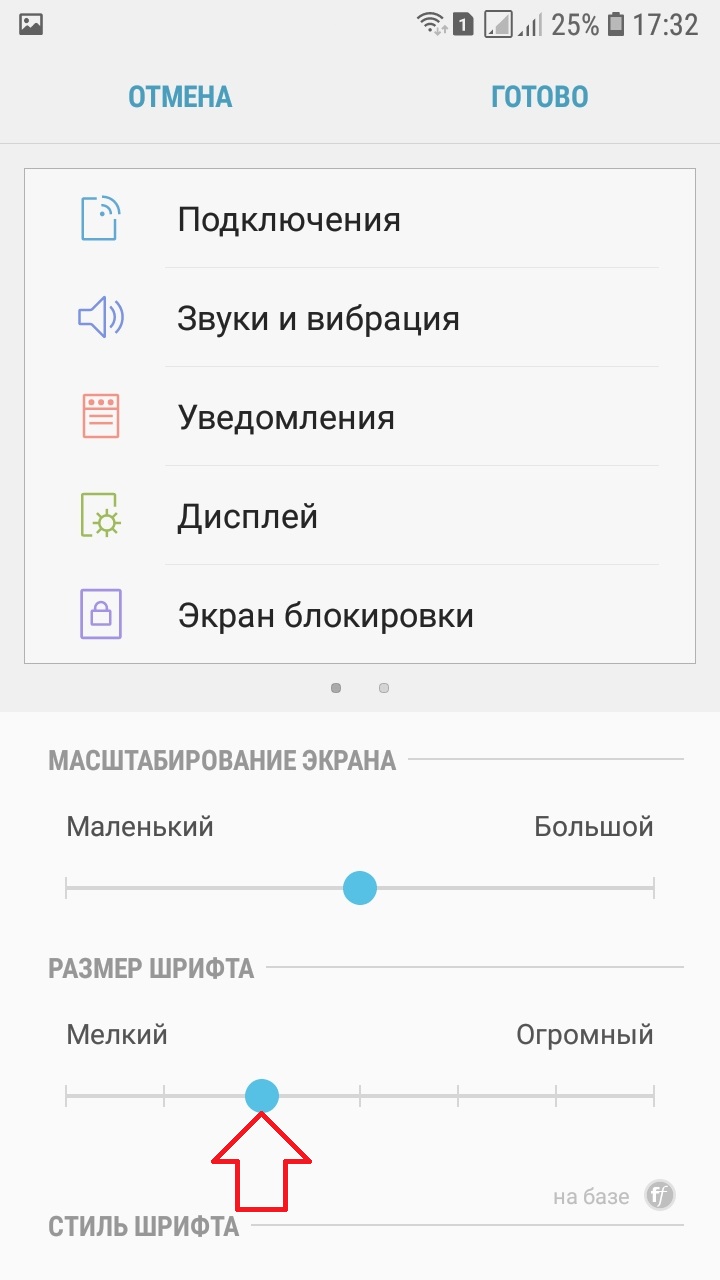
Внизу страницы можно изменить стиль шрифта. Можно загрузить и установить свой стиль.
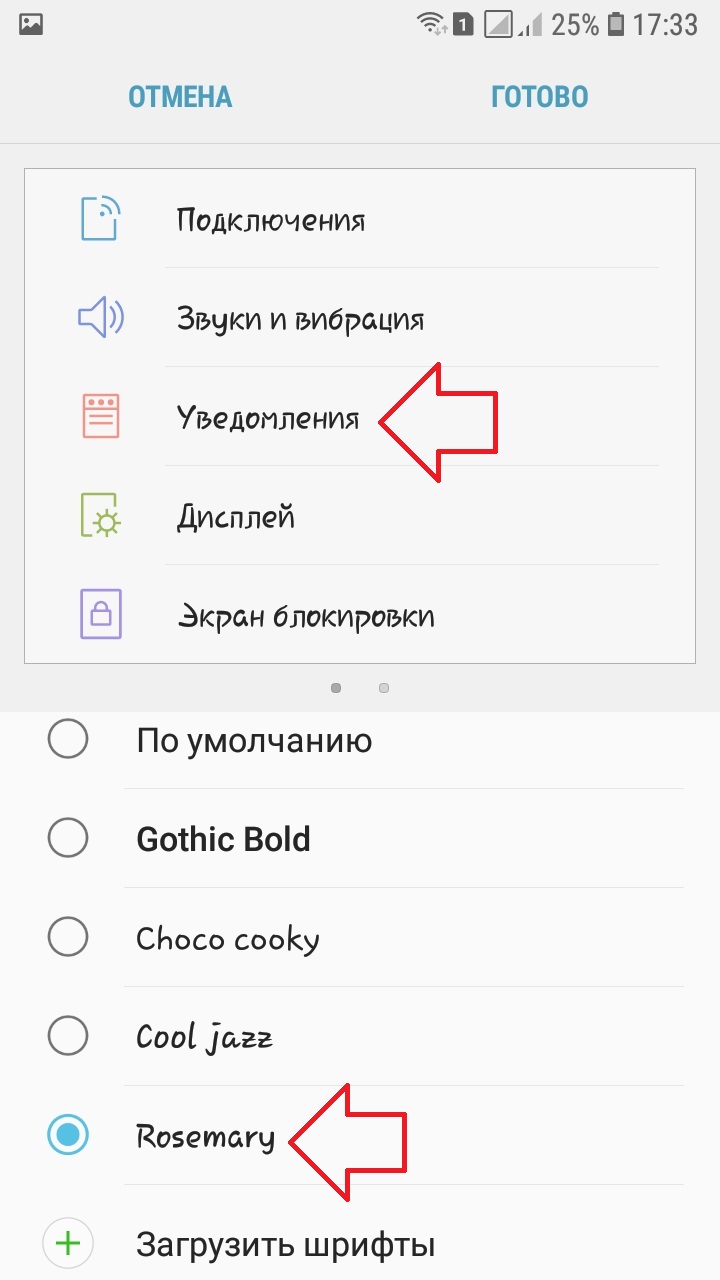
Вверху справа нажмите на кнопку Готово, чтобы сохранить сделанные изменения.
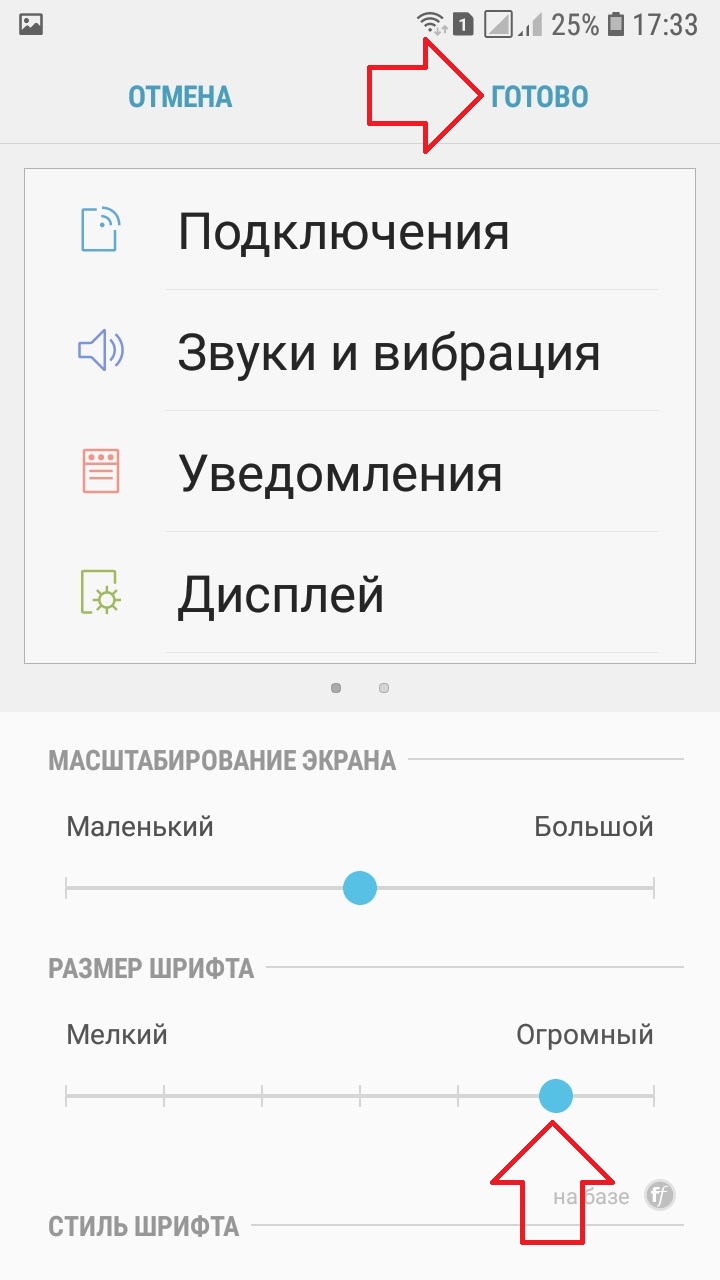
Остались вопросы? Напиши комментарий! Удачи!
Как изменить шрифт в смартфоне Samsung
Не нравится шрифт названий меню, их пунктов и названий иконок приложений? Поменяйте его. Тем более, что в смартфонах Samsung можно не только изменить его размер, как в других гаджетах, но и изменить сам шрифт (его стиль).
Рассмотрим, как изменить шрифт и его размер.
Изменение шрифта
- В меню «Настройки» -> «Дисплей» находим пункт «Шрифт».
- Верхняя половина открывшегося экрана – это пример установленного сейчас шрифта. В одном окне показаны наименования меню, а если сдвинуть экран влево – увидите, как будут отображаться сообщения и другие надписи.
- Для изменения размера шрифта передвигаем ползунок вправо или влево.
- Для того, чтобы изменить сам шрифт переходим во вкладку «Стиль шрифта» и выбираем понравившийся или загружаем из Интернет.
- После всех изменений не забываем вверху нажать «Применить».
*Шрифт сообщений, написанных на измененном в Samsung шрифте у получателя будет таким, какой у него установлен в смартфоне или мобильном телефоне.
Как загрузить новый шрифт в Samsung
- Подключаем смартфон к сети Интернет.
- Переходим в меню «Шрифт» и в самом низу жмем кнопку «+Загрузить шрифты».
- Откроется окно, где можно выбрать понравившийся шрифт. Для загрузки справа от названия жмем стрелку вниз «↓».
*Загруженные шрифты появятся в меню «Стиль шрифта» и их можно будет установить.
*Далеко не все шрифты бесплатные. Внизу под платными указана их цена.
Видео
Теги:
Дисплей,
Комментарии (3) |
Обновлено: July 11, 2019
Как изменить шрифт на телефоне Samsung Galaxy
Автор Artem_Rublev На чтение 2 мин. Опубликовано
Вы хотите узнать как изменить шрифт на вашем телефоне Samsung? Тогда это руководство для вас, в нем вы узнаете как подогнать интерфейс устройства под себя, и сделать его более отзывчивым
Руководство представлено на примере Samsung Galaxy S9 +. Эта функция может отличаться в зависимости от устройства и версии программного обеспечения.
О функции
Оверлей Samsung One UI предлагает множество возможностей для настройки интерфейса телефона для пользователя. Это не отличается от шрифта. Мы можем изменить его стиль, размер и толщину.

Как изменить шрифт на вашем телефоне Samsung?
Чтобы изменить шрифт на вашем телефоне, перейдите в настройки. Затем просто выберите раздел дисплея . На следующем шаге вам нужно будет нажать на размер и стиль шрифта . После этого стоит обратить ваше внимание на вариант, который производитель называет стилем шрифта . Нажав на нее, вы увидите 5 предложений, из которых вы можете выбрать.
Где взять больше шрифтов?
Мы также можем скачать больше шрифтов. Для этого просто нажмите на загрузку шрифтов в нижней части экрана. Тогда мы попадем в соответствующий раздел в магазине Galaxy, из которого мы сможем скачать более интересные предложения. Стоит отметить, что большинство шрифтов платные, но есть и два бесплатных варианта.

Как изменить размер шрифта?
Вы можете изменить не только сам стиль, но и размер шрифта. Для этого найдите слайдер в вышеупомянутом разделе в настройках. С помощью простого сдвига мы можем увеличить или уменьшить размер этого элемента.
Жирный шрифт
Samsung также подготовила функцию, которая позволяет включать или отключать жирные шрифты. Чтобы активировать его, просто выберите упомянутую опцию в настройках телефона.
Предварительный просмотр
Мы сможем увидеть все изменения, сделанные в предварительном просмотре в верхней части раздела.
Он представлен текстом:
Вот как будет выглядеть основной текст
В заключении
Оверлей от корейского производителя позволяет широко персонализировать интерфейс. Благодаря этому каждый пользователь может настроить внешний вид интерфейса в соответствии со своими индивидуальными предпочтениями и потребностями. Важно отметить, что эти параметры не обошли стороной заголовочные шрифты.
изменить цвет, размер и стиль шрифта
Потребность поменять параметры телефонной клавиатуры может хотеться по разным причинам. В данном материале мы расскажем, как изменить шрифт на андроид.


Зачем менять шрифт на Андроид
Причин принятия такого решения много, в основном они эстетические. Кому-то просто не нравится дизайн письма на смартфоне и хочется сделать визуальное оформление более изысканным, кому-то неудобно пользоваться установленным по умолчанию дизайном из-за нагрузки на зрение. В любом случае, функция, позволяющая изменить шрифт на телефоне, очень полезна.
Как изменить на телефоне Android
Поменять внешний вид текста, его цвет на смартфонах с операционной системой Android можно корректировать при помощи установленных отдельно утилит или лаунчеров, а также через системные настройки устройства.
На Xiaomi Redmi note
Использование сторонних приложений позволит разнообразить стили написания. Часто в них уже содержатся обширные, готовые библиотеки
Font Fix – приложение, позволяющее редактировать параметры текста в смартфоне. Для установки потребуется включить ROOT права на девайсе. Загрузить её можно бесплатно с Google Play.


После загрузки и запуска программы появится сообщение о том, что ROOT права не открыты на данном устройстве. Не обращайте на уведомление внимания.
Затем на экране высветиться перечень доступных параметров. Выбираем понравившийся и тапаем. Откроется окно предпросмотра – на нем можно посмотреть, как будут выглядеть буквы в таком дизайне, а во вкладке «Info» можно посмотреть данные о выбранном оформлении. Чтобы установить, нажмите значок загрузки в правом нижнем углу, на следующей странице нажмите кнопку установки. При активированных Root правах загрузка начнется сразу, если же вы их не включили, появится сообщение о том, что права разработчика на устройстве отключены и установка невозможна.
На Huawei
Чтобы поменять шрифт на телефоне андроид при помощи лаунчеров, вам потребуется только загрузить его с Google Play и установить. Далее, следуя подсказкам системы, вы можете легко и быстро установить нужное оформление текста. Самый популярный, проверенный многими пользователями – GoLauncher. В нем имеется самый большой выбор стилей. Также пользователи советуют Apex Launcher и Holo Launcher.
Также вы можете
Как сменить цвет шрифта на рабочем столе Android
В системных настройках можно поменять не только оформление текста сообщений, но и названий приложений, элементов меню. Возможность менять их есть только у устройств с загруженными в память дополнительными настройками. Чтобы поменять их, повторите следующее:
Готово! Теперь вся информация на телефоне будет отображаться по-новому.
Как изменить цвет шрифта в сообщениях
Утилита GoLauncher позволит поменять оформление всего текстового контента на устройстве, и что примечательно, для установки приложения не требуется активация ROOT прав.
Вы можете загрузить GoLauncher с Google Play напрямую или при помощи компьютера, перекинув затем APK-файл на смартфон.
После инсталляции программы откройте её и выберите приглянувшуюся строку. Кликнув по нему, вы сможете посмотреть образец написания и информацию для установки.
Чтобы сменить цвет букв, перейдите в одноименную вкладку. Выберите на палитре нужный оттенок и нажмите “Ок”. Цвет текста на всем устройстве сразу же изменится.
Как изменить дизайн шрифта
Наличие активных прав разработчика значительно расширят возможности данных параметров, однако, если вы не умеете их активировать или не хотите рисковать, воспользуйтесь безопасным вариантом, позволяющим сделать телефон с крупным шрифтом или с красными буквами. Менять дизайны можно бесконечное количество раз, поэтому вы можете подбирать стиль под настроение или по ситуации.
Как увеличить, уменьшить или поменять шрифт на Samsung Galaxy?

Вам надоел ваш текущий шрифт на смартфоне или вы хотите изменить его размер? Сенсорные устройства Samsung на базе Android позволяют не только изменять размер, но и менять стили шрифтов без получения рут-прав и прочих танцев с бубном. Это очень здорово, аналогичный функционал мало на каких устройствах реализован. Мы покажем, что необходимо сделать.
Заходите в настройки.

Далее выбираете «Дисплей».

Теперь нажимаете на строку «Масштаб экрана и шрифта».

Здесь настраивается масштабирование экрана и размер шрифта, причем когда вы двигаете ползунок, то сразу же видите изменения в окне с примером.

Для смены стиля шрифта опустите страницу вниз, где увидите доступные шрифты. Выберите понравившийся. Когда произведете все изменения, нажмите «Применить».

Шрифты можно скачать из фирменного магазина Galaxy Apps. Нажмите на кнопку «Загрузить шрифты».

Выберите и установите шрифт.

Как можно заметить, часть шрифтов в магазине платная.
Как изменить шрифты на Samsung Galaxy S10 / S10 +
Samsung Galaxy S10 и S10 + — элитные смартфоны в серии Galaxy. Как и предыдущие модели серии Galaxy S, обе модели включают возможность настройки шрифтов, размера и цвета в соответствии с вашими предпочтениями. Для новых пользователей S10 и S10 + выполнение этой быстрой процедуры может нервировать, особенно если вы не являетесь техническим энтузиастом.
В этой статье мы расскажем, как изменить стиль, размер и цвет шрифта на вашем новом смартфоне Galaxy S10 и S10 +.
Но прежде чем мы углубимся в то, как мы можем отрегулировать эти настройки, давайте сначала посмотрим, как каждый аспект влияет на ваш телефон.
Размер текста
Эта функция регулирует размер текста, отображаемого на экране. Чем больше шрифт, тем меньше слов вы будете видеть на экране. И наоборот, чем меньше шрифт, тем больше слов будет отображаться на вашем экране.
Стиль шрифта
Функция стиля шрифта позволяет изменить текст по умолчанию на предпочитаемое семейство шрифтов.Выбранный вами стиль повлияет на внешний вид текста, отображаемого на вашем телефоне. Среди некоторых стилей шрифтов, доступных в S10 / S10 +, можно отметить Choco cooky, cool jazz, emoji и т. Д.
Цвет шрифта
Контраст между фоном и передним планом очень важен для удобочитаемости. Эта функция позволяет различать цвета в информационных слоях. Например, если ваше устройство использует белый фон, вы можете рассмотреть возможность использования черного шрифта.
Как изменить стиль, размер и цвет системного шрифта в Samsung Galaxy S10 / S10 +
Изменение стиля и размера шрифта
Samsung Galaxy S10 / S10 + не только отличается элегантным дизайном, но и обладает множеством настраиваемые функции. Среди этих функций — простота изменения системных шрифтов и размера. Функция, которую могут предложить очень немногие производители Android-смартфонов.
Если вам интересно, как можно изменить системные шрифты на новом Galaxy S10 / S10 +, просто выполните следующие действия.
Шаг 1. Разблокируйте смартфон, нажав кнопку Power .
Шаг 2. Проведите пальцем вниз по панели Уведомления Панель от верхнего края экрана.
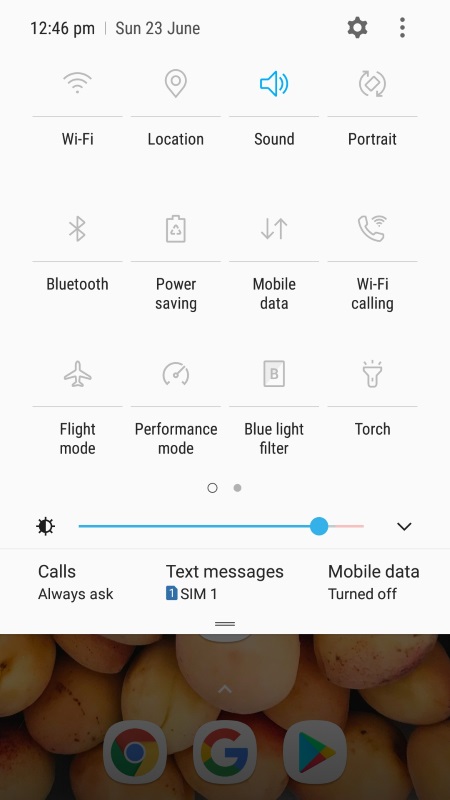
Шаг 3 : Нажмите на значок шестеренки Settings , чтобы открыть окно настроек.
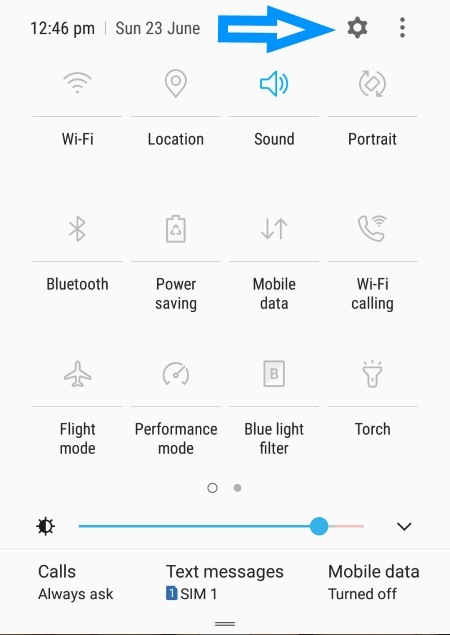
Кроме того, вы можете просто разблокировать экран, затем смахнуть вверх или вниз, чтобы получить доступ к экрану приложений, и нажмите на настройки.
Шаг 4 . Нажмите на опцию Display , затем выберите Font size and style .
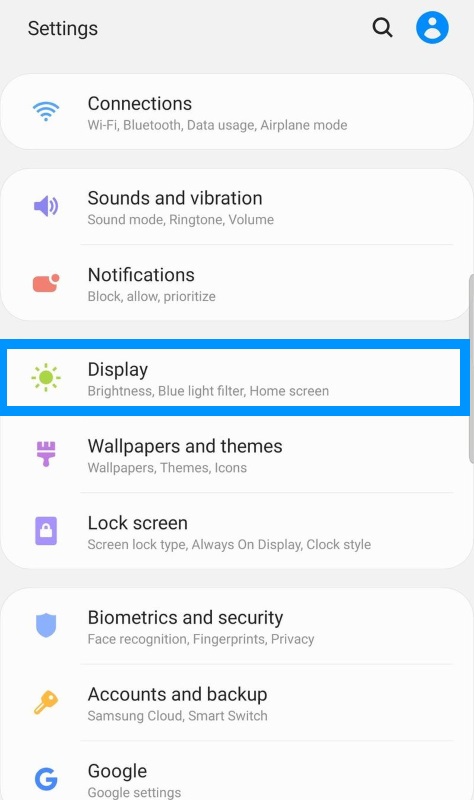
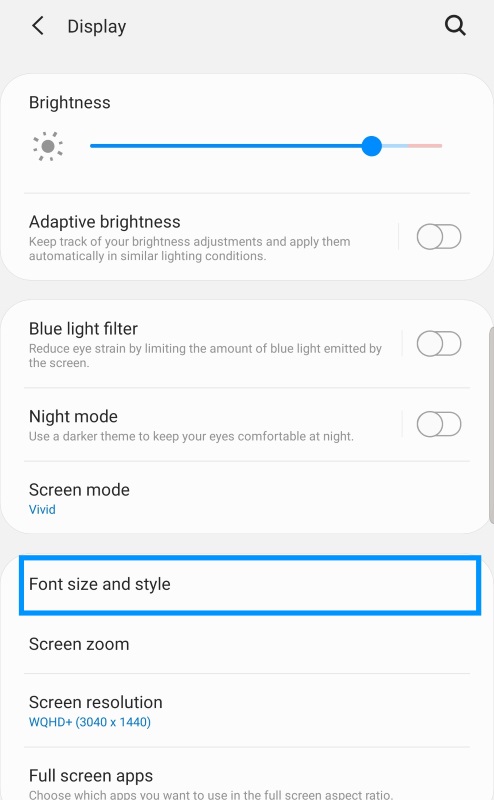
Шаг 5. Сразу под размером шрифта , вы увидите горизонтальную линию с синим ползунком. Сдвиньте его вправо или влево. Это приведет к увеличению или уменьшению размера шрифта.
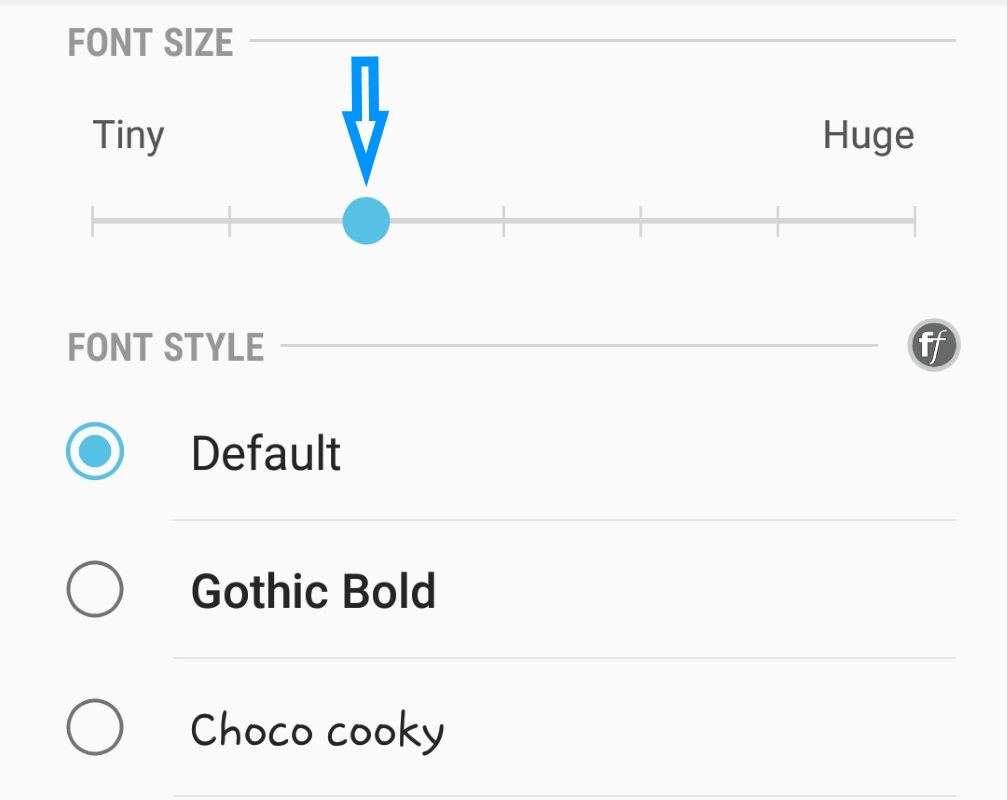
Шаг 6: Под ползунком вы увидите стиль шрифта . Выберите предпочтительный стиль для отображения на телефоне. Отличной особенностью S10 / S10 + является то, что вы можете загружать дополнительные шрифты из Google Play Store.
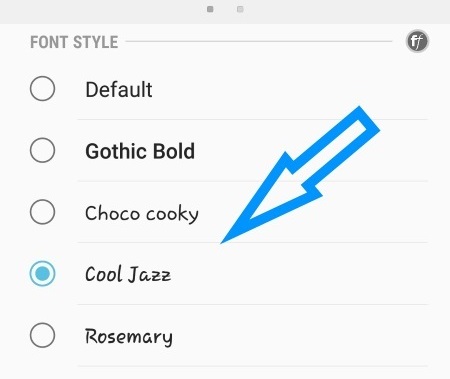
Шаг 7 . Как только вы закончите вносить изменения. Нажмите Применить , чтобы сохранить изменения.
Изменение цвета шрифта
К сожалению, изменить цвет шрифта в Galaxy S10 / S10 + через android невозможно. Вам нужно будет загрузить стороннее приложение из Play Store.Пример — HiFont. С помощью этого приложения вы можете выбирать различные цвета. Однако некоторые цвета могут не поддерживаться Galaxy S10 / S10 +.
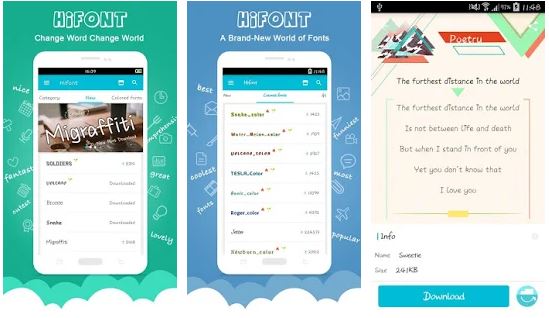
По умолчанию серия galaxy 10 поставляется с несколькими дополнительными шрифтами, такими как Samsung One и Gothic Bold. Однако, если эти встроенные системные шрифты не подходят вашему стилю, вы можете получить больше в магазине Samsung Galaxy Store бесплатно или по цене.
Заключение
Чувство уникальности вашего смартфона — это хорошо.Вы можете начать с настройки шрифтов или установки новой темы. Хотя весь процесс настройки может оказаться тривиальным для многих, особенно для новых пользователей, он не лишен своих преимуществ. Во-первых, он может повысить удобство использования вашего телефона, улучшить читаемость, а также улучшить общее настроение и внешний вид системы.
.
Как изменить размер шрифта на SAMSUNG Galaxy A10 ?, how to
Если вы используете смартфон Samsung , работающий на Marshmallow или любых более поздних версиях Android, и хотите изменить стиль или размер текста на телефоне, ниже мы предоставляем краткое пошаговое руководство, показывающее все обработать.
- Начните с разблокировки телефона Samsung .

- Затем смахните вниз от верхнего края экрана телефона, чтобы отобразить панель уведомлений.

- Щелкните значок шестеренки Настройки, чтобы открыть экран настроек.

- Прокрутите вниз и выберите параметр «Экран и обои».

- Выберите шрифт.

- Рядом с размером шрифта вы увидите ползунок — вы можете перемещать его влево или вправо, делая все видимые шрифты меньше или больше по размеру.

- Ниже нажмите на название любого шрифта в списке, чтобы изменить стиль текста.

- Вы всегда можете нажать «По умолчанию», чтобы вернуться к шрифту телефона по умолчанию.

- Нажмите Готово, чтобы сохранить настройки.

Если вы хотите расширить свои знания в этом аспекте, прочтите специальную статью.
Если вы нашли это полезным, нажмите на звездочку Google, поставьте лайк
Facebook или подписывайтесь на нас на
Twitter и
Instagram
.
Как изменить размер шрифта на телефонах Samsung?
Если вы нашли это полезным, нажмите на звездочку Google, поставьте лайк
Facebook или подписывайтесь на нас на
Twitter и
Instagram
изменить размер шрифта
Рейтинг:
5.0 —
1 отзыв
Другие статьи:

Почему аккумулятор заряжается так медленно?
Вы заметили, что аккумулятор в вашем устройстве так медленно заряжается? Вы знаете почему? Давайте нажмем «Читать дальше» и узнаем, почему ваш смартфон не хочет заряжаться так быстро, как раньше.Мы перечислили наиболее возможные проблемы и решения для них, поэтому давайте прочитаем нашу статью и выясним, почему у вас проблемы с аккумулятором!
читать далее

Какие приложения для велоспорта самые лучшие?
Этот год заставил многих из нас неожиданно изменить образ жизни. Для некоторых из нас это был шанс вернуться к старым увлечениям , таким как езда на велосипеде. Чтобы сделать жизнь велосипедистов лучше и проще, мы подготовили список лучших приложений для велоспорта .
Давайте больше изучать мир и получать больше удовольствия от катания!
читать далее

Какие лучшие приложения для серфинга?
Новые технологии повлияли на многие области нашей жизни. Услуги также включают спорт. Они коснулись этой области и каждый день упрощают жевание для любителей, хобби и профессиональных спортсменов. Одна из областей, где помощь приложения неоценима, — это серфинг .Количество приложений, ориентированных на любителей этого вида спорта, огромно. Мы представим только 3 из них, на наш взгляд самые лучшие .
читать далее
.
Как изменить размер шрифта на SAMSUNG Galaxy A20 ?, how to
Если вы используете смартфон Samsung , работающий на Marshmallow или любых более поздних версиях Android, и хотите изменить стиль или размер текста на телефоне, ниже мы предоставляем краткое пошаговое руководство, показывающее все обработать.
- Начните с разблокировки телефона Samsung .

- Затем смахните вниз от верхнего края экрана телефона, чтобы отобразить панель уведомлений.

- Щелкните значок шестеренки Настройки, чтобы открыть экран настроек.

- Прокрутите вниз и выберите параметр «Экран и обои».

- Выберите шрифт.

- Рядом с размером шрифта вы увидите ползунок — вы можете перемещать его влево или вправо, делая все видимые шрифты меньше или больше по размеру.

- Ниже нажмите на название любого шрифта в списке, чтобы изменить стиль текста.

- Вы всегда можете нажать «По умолчанию», чтобы вернуться к шрифту телефона по умолчанию.

- Нажмите Готово, чтобы сохранить настройки.

Если вы хотите расширить свои знания в этом аспекте, прочтите специальную статью.
Если вы нашли это полезным, нажмите на звездочку Google, поставьте лайк
Facebook или подписывайтесь на нас на
Twitter и
Instagram
.


















